Зачем нужны Сервисы Google

![]()
Listen to this article
Современные телефоны на операционной системе Android обладают предустановленными сервисами Google. Они представляют собой набор специальных приложений без визуального интерфейса.
Преимущества
Самой популярной возможностью операционной системы Android является встроенный магазин Google Play для скачивания и установки приложений. Также пользователи могут приобретать платные продукты.
Если на телефоне отсутствуют сервисы Google, открыть магазин приложений невозможно. В этом случае придется пользоваться альтернативными источниками, например, тематическими сайтами.
Карты Google — удобное приложение для просмотра карт. Через этот сервис можно определять текущее местоположение, запускать спутниковую навигацию или прокладывать маршруты. Также клиентам предоставляются спутниковые снимки высокого качества. Без сервисов Google работа карт может быть нарушена. Например, если даже программа откроется, пользователь не сможет авторизоваться в системе, поскольку аккаунт Google тесно завязан с сервисами корпорации.
Освободил 500 МБ ничего не удаляя. Просто очистил хлам одного системного приложения, а потом и его 👌
Получение уведомлений. Если на телефоне отсутствуют сервисы Google, могут возникнуть проблемы с сообщениями и уведомлениями. Некоторые приложения обладают Push-уведомлениями, передающимися через сервера поисковой компании.
Просмотр YouTube. Сегодня YouTube является самым популярным видеохостингом, посетители которого делятся между собой видеороликами. Без сервисов Google невозможно установить соответствующее приложение.
Недостатки сервисов Google
Несмотря на преимущества использования, сервисы Google обладают определенными минусами. Прежде всего, пользователи отмечают повышенное потребление заряда аккумулятора. В состоянии «сна» сервисы могут разрядить батарею на несколько процентов за ночь. Именно поэтому некоторые владельцы смартфонов желают удалить пакет приложений Google.
Отключение/удаление сервисов Google
Отключить сервисы очень просто — достаточно открыть их в Google Play и нажать кнопку «отключить».

Можно сервисы и удалить, но это сложнее. Стандартные возможности телефона не позволяют совершить такую операцию, но использование альтернативного программного обеспечения легко решает проблему. Правда, для этого нужны рут-права.
Источник: rucore.net
Как удалить сервисы Google Play на Андроид
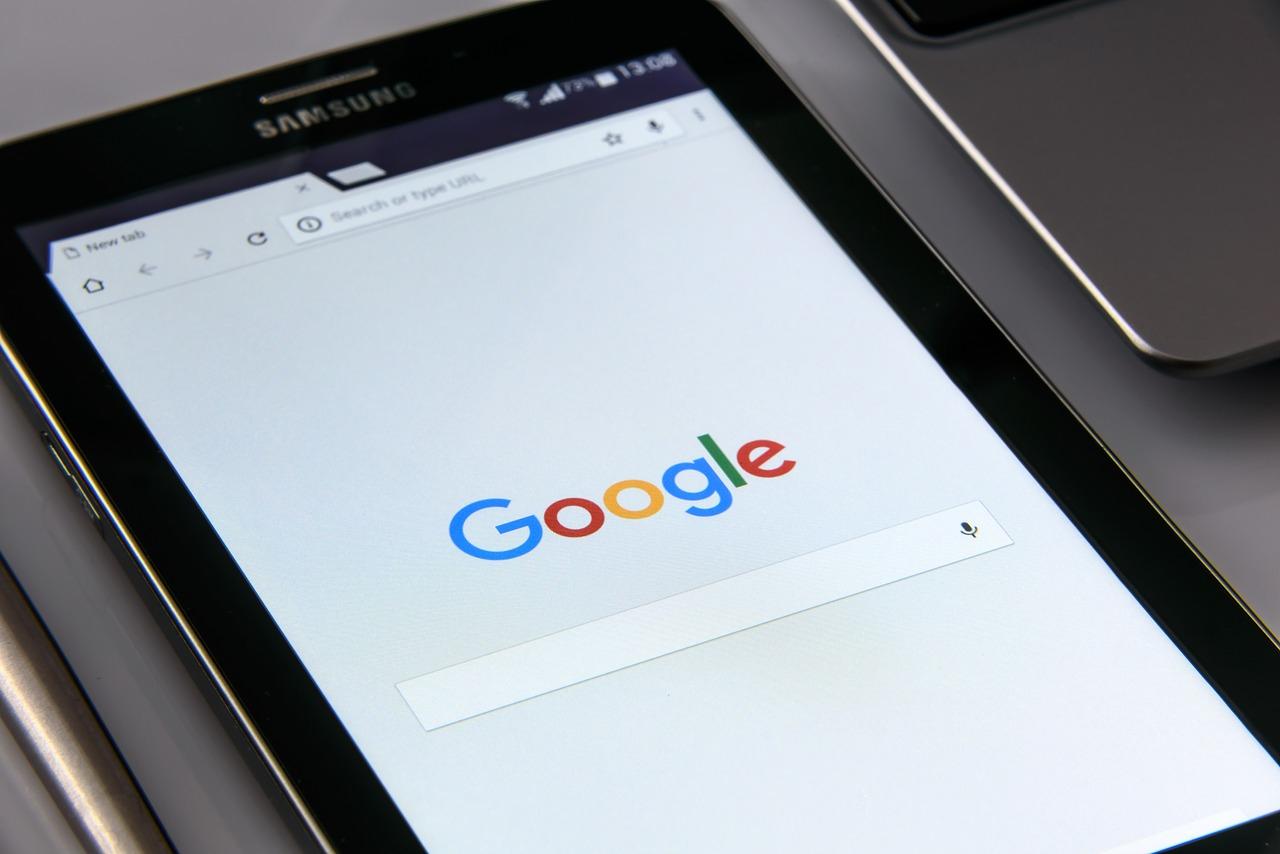
В большей части случаев пользователь хочет провести отключение сервисов Google из-за значительного потребления заряда телефона этими программами. Многие сервисы компании могут просто не использоваться, однако они все же будут потреблять энергию и занимать лишнее место.
Зачем отключать сервисы Гугл на Андроид
Обычно программы от Google потребляют 5-10 процентов энергии батареи. Если же версии Android и приложений несовместимы, программы могут забрать до 90 процентов заряда. Часто повышение потребления происходит после загрузки обновления ОС. При этом сервисы не обновляются, из-за чего происходит конфликт и приложениям нужно больше заряда.
Чтобы меньше расходовать заряд и освободить место, можно провести отключение неиспользуемых программ, таких как Calendar, Maps, Hangouts, Drive или Location Services. Деактивация приведет к тому, что энергия будет тратиться на другие приложения, а место не будут занимать обновления этих сервисов.
Что нельзя отключить
Для корректной работы смартфону на Android необходимы некоторые приложения. Часть из них является сервисами от Google, их не рекомендуется удалять. Программы следующие:
- аккаунты Google — не следует удалять, так как здесь хранятся данные к прочим сервисам, которые могут быть нужны для гаджета;
- Google Play Маркет — магазин приложений, именно из него устанавливаются различные программы;
- Google Services Framework — требуется для оптимизации и ускорения работы прочих приложений;
- Google one time init — сервис отвечает за ввод первоначальной информации, используется только при запуске телефона, после чего автоматически прекращает работу;
- сервисы Google Play — используются системой для обновления и синхронизации софта на смартфоне.
Прочие программы, куда включены книги, музыка, пресса, фильмы, игры, календари и прочие неиспользуемые приложения, можно отключать. Если они не используются, это позитивно скажется на телефоне, так как освободится место и заряд.
Отдельно нужно сказать о «Синтезатор Речи Google» и «Синхронизация Контактов Google». В большинстве случаев, они важны для работы гаджета, поэтому не следует отключать их.
Как отключить сервисы Google Play на Андроид
Для отключения сервисов не нужно использовать root-права, менять прошивку или скачивать сторонний софт на устройство. Достаточно использовать стандартные настройки телефона. Чтобы выполнить деактивацию, необходимо выполнить следующую инструкцию:
- открыть настройки системы и перейти в пункт «Приложения» или «Общие»;
- нажать на «Все приложения», на некоторых моделях — «Диспетчер приложений»;
- зайти в раздел «Все» и выбрать программу от Google;
- нажать на надпись «Очистить кэш», далее на кнопку «Остановить»;
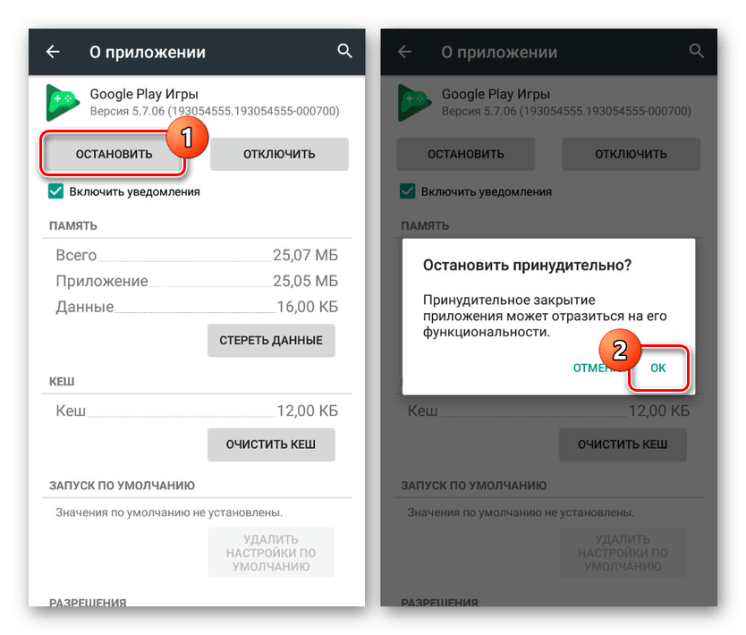
- далее нажимается клавиша «Отключить», потребуется согласиться с удалением обновлений.
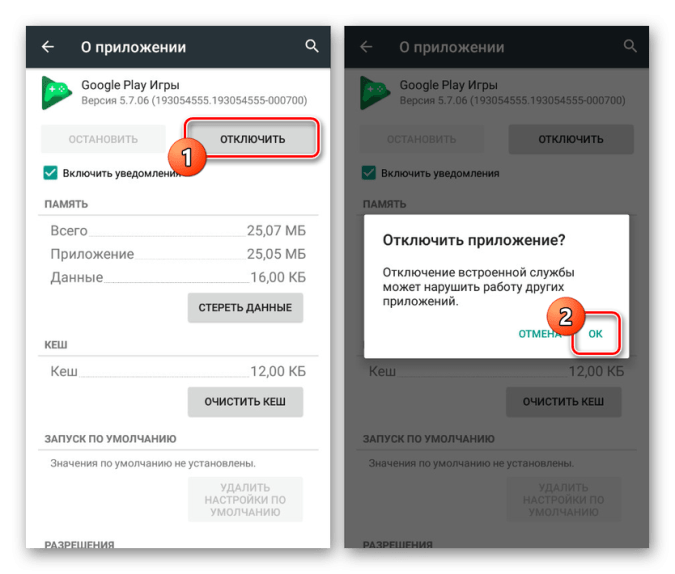
Также можно провести отключение синхронизации отключенных сервисов. Это делается в настройках, пункт «Аккаунты». Выбирается нужный профиль, с определенных пунктов снимаются галочки, после чего синхронизация будет деактивирована.
Выполнение этих операций с прочими приложениями существенно снизит нагрузку с оперативной памяти и батареи. Доступ к профилю будет сохранен, поэтому вернуть отключенное приложение обратно к работе будет несложно. Достаточно нажать кнопку «Включить».
Есть ряд негативных последствий после проведения процесса. Например, начнутся проблемы с геолокацией, будут отображаться ошибки и уведомления с просьбой установить сервисы от Google. Однако, активные программы компании, такие как Google Play, по-прежнему будут работать в полную силу.
Какие сервисы Гугл можно удалить
Удаление навсегда стереть данные программы с мобильного устройства пользователя. Поэтому перед началом процесса нужно знать, точно ли не требуется программа для работы гаджета. Список приложений от Google, которые можно устранить без последствий для телефона, следующий:
- книги;
- календарь и карты;
- фильмы и музыка;
- браузеры;
- новости и погода;
- почта;
- встроенные мессенджеры компании;
- клавиатура и игры.
Организация встраивает огромный перечень приложений, которые просто не нужны пользователю на протяжении всего времени, пока он использует гаджет. Если на телефоне есть другие сервисы от фирмы, которые также не используются, можно удалить и их.
Что нельзя удалять в Android
Не рекомендуется удалять программы, которые отвечают за корректную работу системы. Если устранить их, то ошибки начнутся не только в сервисах от этой организации, но в самой ОС. Софт следующий:
- профили Google;
- магазин приложений от компании;
- Google Services Framework;
- Google one time init;
- сервисы Google Play.
То есть все те же приложения, которые также не рекомендовалось останавливать. Прочие утилиты можно деинсталлировать без последствий для техники.
Как удалить сервисы Гугл из Андроида
Удаление программы можно провести несколькими методами. Для уничтожения некоторых программ потребуется получить права суперпользователя. Варианты удаления делятся на следующие виды:
- стандартными средствами;
- через программы;
- файловый менеджер;
- удаление через компьютер.
Root-права необходимы пользователю, так как часть софта является системной. Уничтожение таких утилит может привести к неправильной работе устройства, поэтому можно заранее создать их копии. Если же беспокойства по этому поводу нет, то удаление можно проводить без резервных копий.
Удалить можно стандартными или встроенными инструментами, которые есть на телефоне. Для этого необходимо сделать следующее:
- в настройках перейти во вкладку «Устройство», открыть «Приложения»;
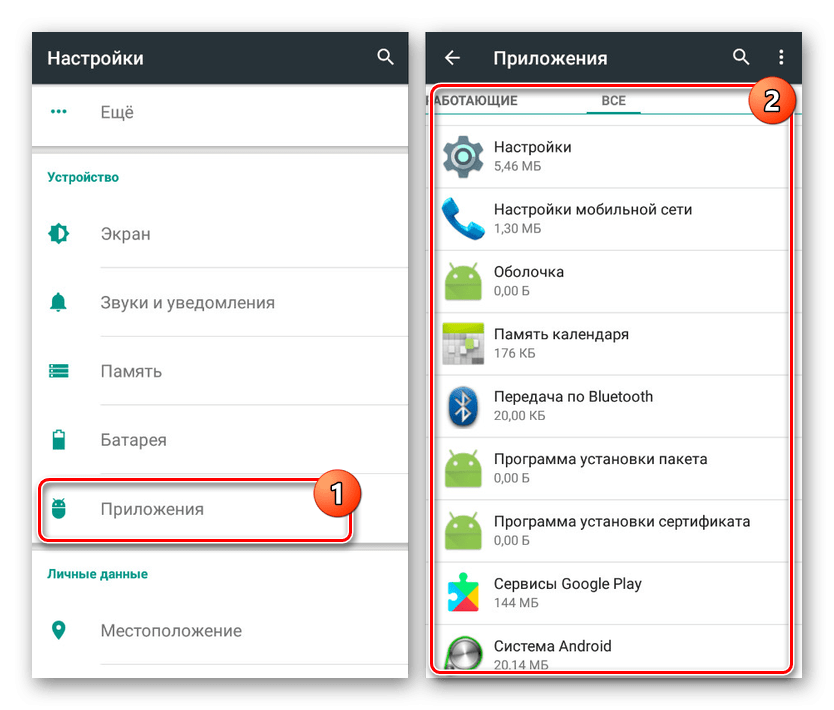
- часть приложений Google можно удалить без прав суперпользователя, к ним относятся игры, музыка, фильмы, книги;
- выбрав одну из утилит можно увидеть надпись «Удалить», нажать на нее и подтвердить действие;
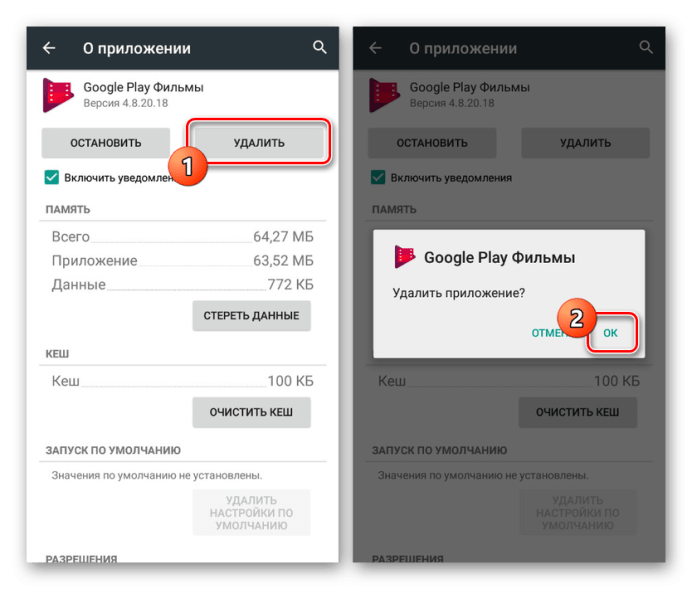
- если удалить программу нельзя просто из каталога, потребуется воспользоваться root-правами;
- после их получения нужно перейти в программу и удалить ее либо из списка всех приложений, либо при входе в меню самой программы.
Получить права суперпользователя можно различными способами, как с помощью системных команд, так и используя приложение. Чаще всего применяется программа Root Explorer для тонких настроек системы.
Для гаджета на Android существует много программ, которые позволяют быстро провести очистку файлов и удалить часть софта. Многие из них требуют расширенных полномочий, нужно утвердительно отвечать на это уведомление. Чтобы удалить сервисы Google с помощью программ нужно:
- загрузить на устройство нужное приложение, чаще всего используется Titanium Backup;
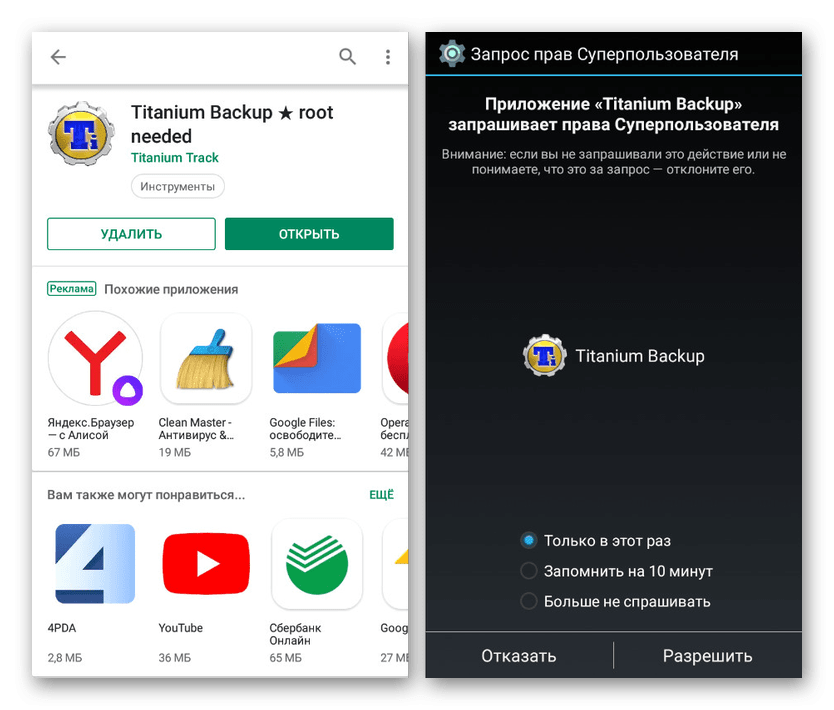
- после установки следует зайти в утилиту и перейти в «Резервные копии» с перечнем всех приложений;
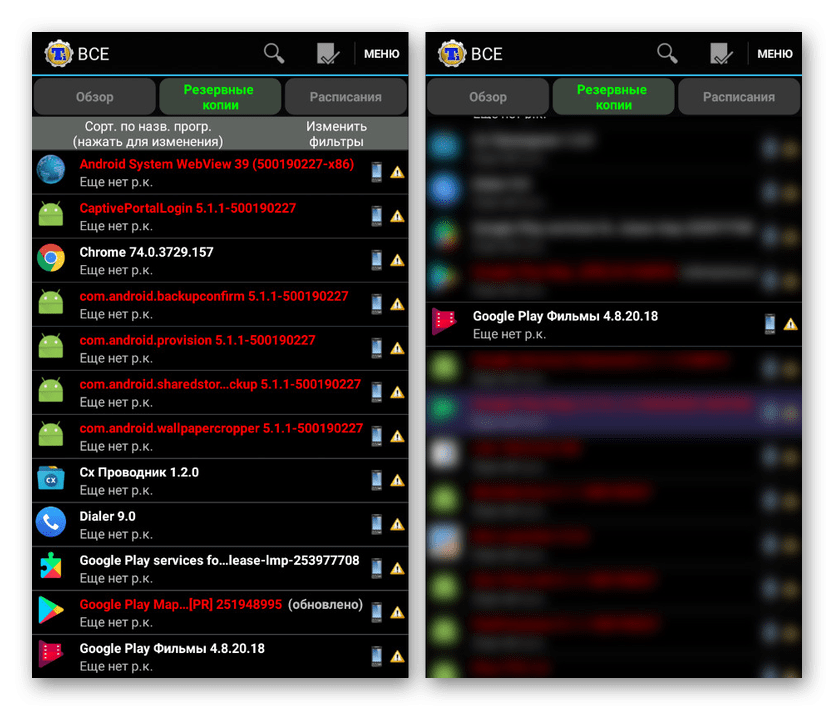
- выбрать один из сервисов Google;
- появится окно, в котором следует нажать на кнопку «Заморозка», это остановить софт;
- далее кликается надпись «Удалить», программа будет деинсталлирована с устройства.
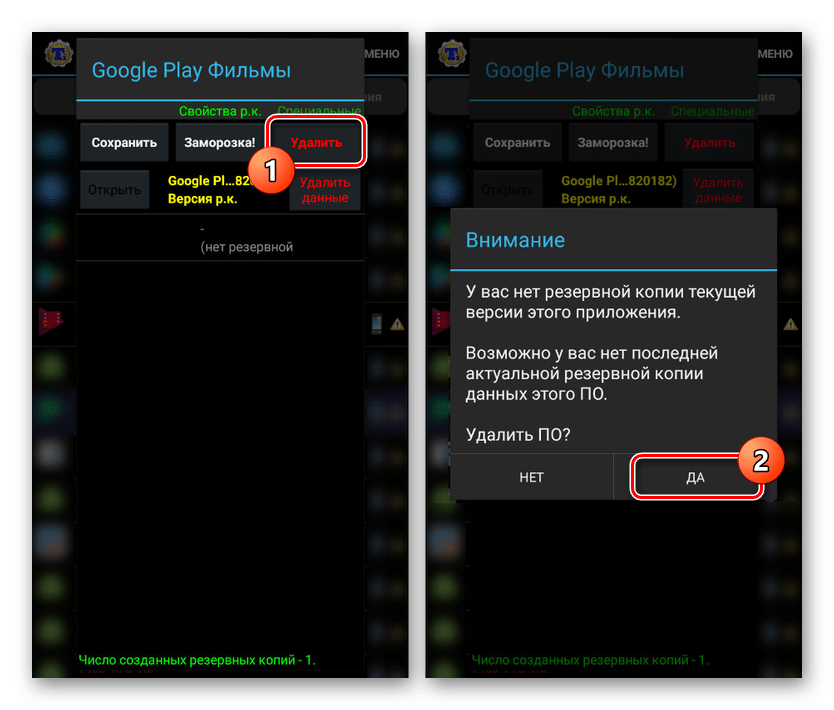
Способ считается действенным, так как здесь представлены сразу все опции для удаления. С помощью Titanium Backup можно убрать из приложений любой из сервисов компании.
Удалить сервис Google также можно, скачав файловый менеджер, у которого уже будет поддержка ROOT-прав. Таким функционалом обладает ES Проводник. После его загрузки необходимо проделать следующие действия:
- открыть скачанное приложение, развернуть меню и нажать на пункт «ROOT-проводник»;
- предоставить права суперпользователя и поставить галочку напротив надписи «Показывать скрытые файлы»;
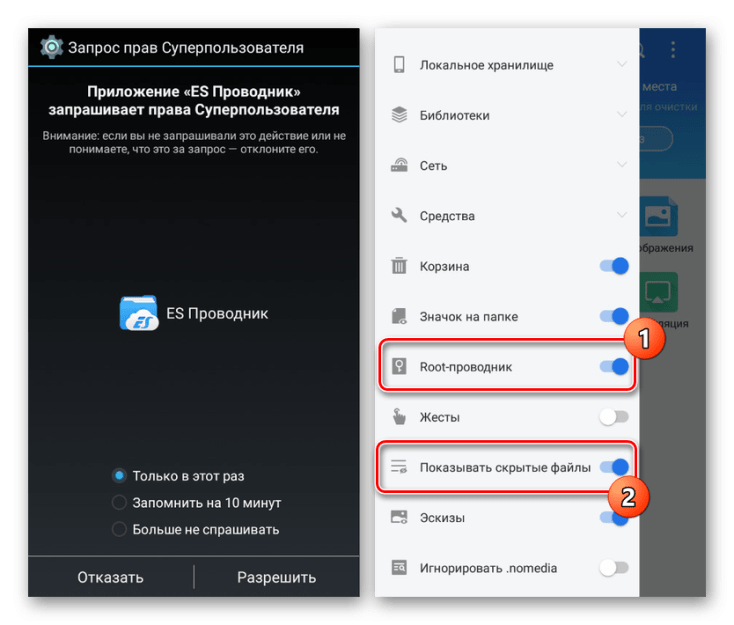
- перегрузить программу;
- зайти в нее снова, выбрать раздел «Локальное хранилище», папка «Устройство», перейти в «System»;
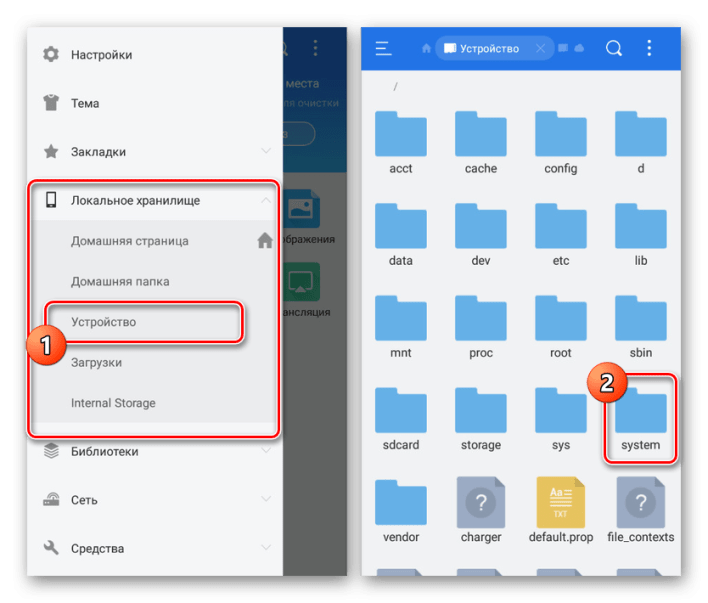
- открыть директорию «App» либо «Priv-app», файлы для удаления будут в одной из них;
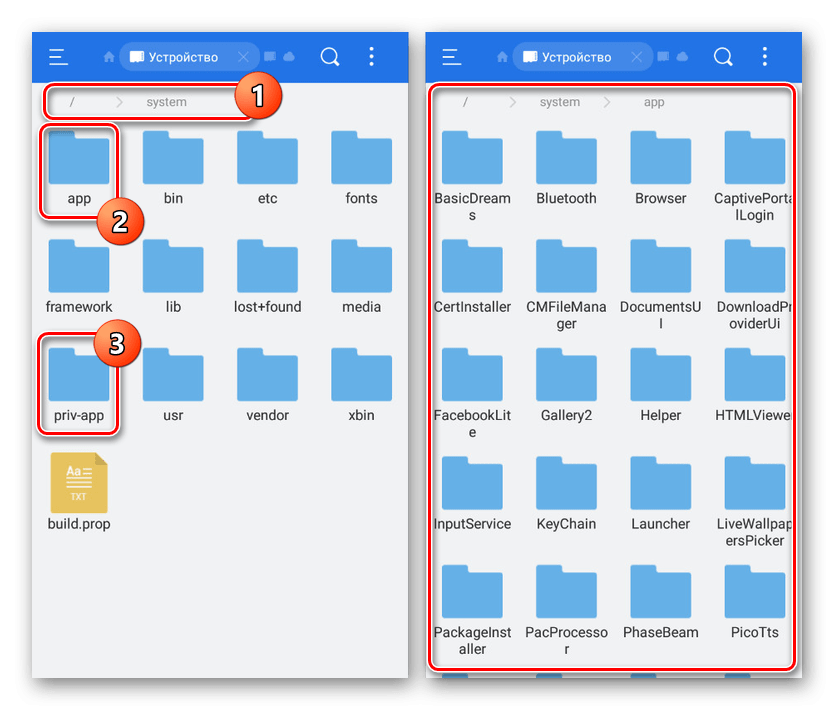
- выбрать одну из папок, которая имеет название одного из сервисов Google на английском, например, Google Play Игры — com.google.android.play.games и так далее;
- зажать требуемую директорию на несколько секунд, появится окно с опциями, выбрать «Удалить»;
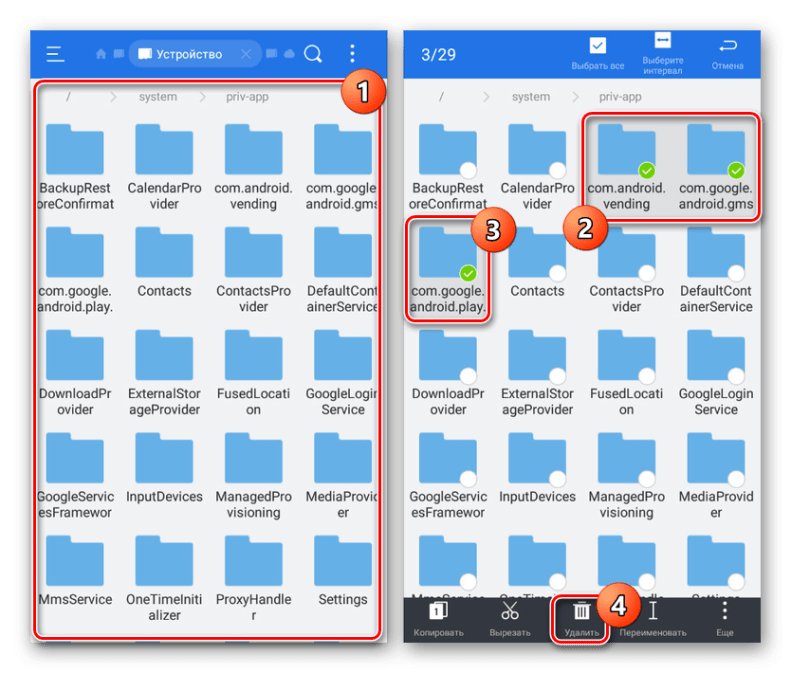
- вернуться в корневой каталог и нажать на надпись «Data»;
- в этой директории будет папка с таким же названием «Data», из нее также нужно удалить тот же элемент, который был деинсталлирован ранее.
Использование системных файлов может привести к ошибке. Поэтому данным метод не пользуется популярность, чаще применяется программа или вариант с удалением через ПК.
Последний вариант включает в себя использование персонального компьютера. К нему подключается смартфон по USB-кабелю, и происходит удаление ненужного софта. Перед операцией нужно подготовить технику. Для этого необходимо:
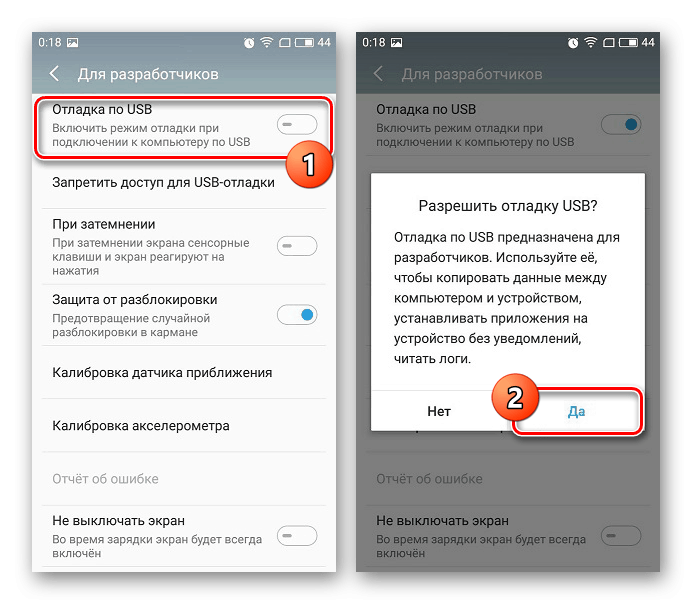
- на телефоне включить функцию «Отладка по USB», ее можно найти в пункте «Для разработчиков»;
- на ПК следует загрузить драйвера ADB для корректного выполнения процесса;
- также на компьютер устанавливается программа Debloater.
Порядок выполнения процедуры выглядит следующим образом:
- программа открывается на ПК, смартфон подключается по USB;
- в приложении появятся пункты «Synced» и «Device Connected»;
- нажать кнопку «Read Device Package»;
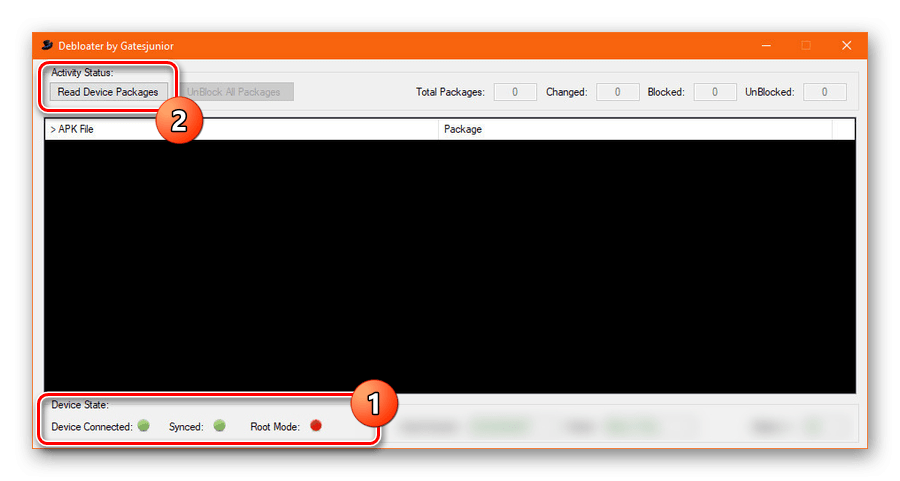
- через некоторое время появится список программ на телефоне, которые можно удалить;
- выбрать требуемые элементы, поставив напротив галочку, нажать клавишу «Apply»;
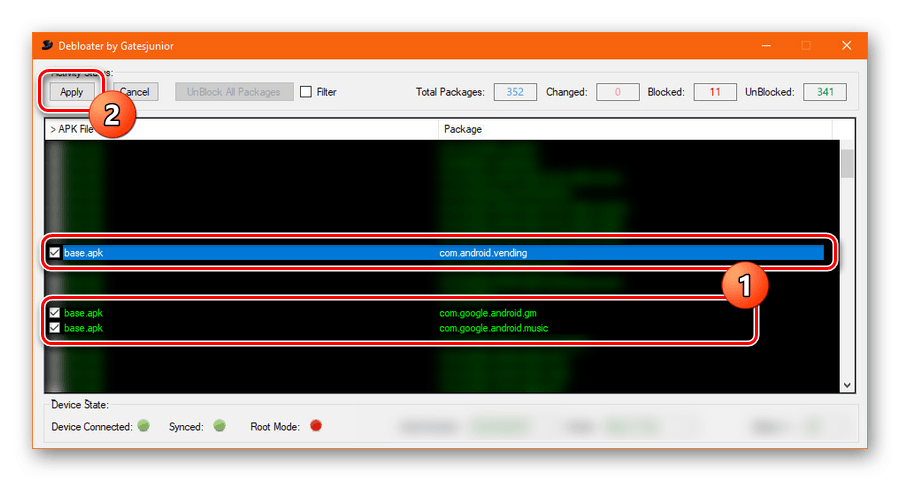
- появится окно с результатами.
Могут потребоваться root-права. Их можно дать при подключении гаджета к компьютеру. На устройстве в специальном овне потребуется нажать клавишу «Разрешить» после чего расширенные полномочия будут даны.
Как вернуть приложения и сервисы Google
Если приложения были остановлены, то вернуть их к работе очень просто, достаточно зайти в меню программы и нажать кнопку «Включить». Утилита начнет процессы, однако вначале загрузить все обновления, поэтому может понадобиться место на телефоне.
Сложнее, если программы были удалены насовсем. Часть из них можно загрузить из Google Play. Однако могут быть удалены системные приложения, в этом случае поможет только смена прошивки или сброс настроек до заводских параметров. Система восстановит данные до того момента, когда они были изменены.
Если возникают вопросы, моно найти на них ответы далее.
Некоторое время работал в салоне связи МТС. Хорошо разбираюсь в технике, интересуюсь сферой мобильных компаний и приложений
Источник: tarifkin.ru
google speech service что это такое
Столкнуться с данным приложением можно на android смартфоне или планшете. В большинстве случаев оно является стандартным, то есть предустановленным по умолчанию. Но не смотря на это при желании очистки памяти своего устройства его можно достаточно легко удалить.
В данной статье мы расскажем Вам для чего эта программа нужна и что будет, если ее удалить.
Назначение синтезатора речи
Посмотрев описание приложения в магазине Google Play, можно понять, что оно нужно для озвучивания текста в различных программах. Например, озвучивание произношения слов в переводчике или воспроизведение электронных книг и сообщений.

Официальное описание приложения
Также синтезатор речи Google используется разделом настроек “специальные возможности”, которые могут быть активированы в параметрах телефона (Озвучивание кнопок при нажатии, озвучивание паролей).

Использование приложения встроенными специальными возможностями
Таким образом можно сделать вывод, что данная программа используется другими программами, в которых есть возможность голосового воспроизведения (озвучивания) текста.
Можно ли удалить (Отключить)?
В связи с тем, что синтезатор речи Google обычно занимает достаточно много места (около 400МБ в зависимости от версии), то для освобождения памяти в телефоне часто прибегают к его удалению.

Возможный размер программы
Если вы не планируете пользоваться функциями голосового озвучивания текста не в каких программах, то можете смело удалять или отключать синтезатор речи Google.
990x.top
Простой компьютерный блог для души)
Синтезатор речи Google — что это за программа и нужна ли она?

Приветствую. Android содержит функции, при помощи которых можно сэкономить время. Одна из них — синтез речи, позволяющая смартфону преобразовывать текстовое содержимое в аудио. Можно открыть статью на сайте, запустить воспроизведение текста, отрегулировать громкость/тон — положить телефон, заниматься своими делами.
Синтезатор речи Google — что это такое?
Технология озвучивания текста на экране, поддерживается много языков, включая русский.
Является системным компонентом, занимающем немало места (примерно 400 мб):

При отсутствии необходимости озвучивать текст — данный компонент возможно удалить/отключить:

Продвинутые пользователи могут использовать Titanium Backup (необходим root-доступ) для отключения/удаления.
Примеры использования
Определенные приложения из Google Play могут использовать синтезатор для озвучивания текстового содержимого, подсказок, ваших действий.
Одно условие — приложение должно поддерживать синтез речи. Например некоторые браузеры не поддерживают воспроизведение текста со страницы, но Яндекс Браузер — поддерживает.
Синтезатор речи Google — как активировать?
Откройте настройки, найдите Специальные возможности (располагается в Расширенных настройках). Можно использовать поиск по настройкам, написав слово синтез:

Выбираем Синтез речи.
По умолчанию выставлен синтезатор Google, далее можно отрегулировать тон/громкость воспроизведения:

После настройки — в специальных возможностях активирует опцию Озвучивание при нажатии:

При отсутствии данной опции — установите приложение Android Accessibility Suite.
После активации появится способность озвучивать текст: нажав на круглый значок в любом приложении — достаточно выделить область текста, после нажать иконку воспроизведения:

Некоторые модели телефонов данную технологию не поддерживают. Иногда значок находится возле навигационных кнопок (внизу).
Заключение
Надеюсь информация оказалась полезной. Удачи.
Приложение Синтезатор речи Google: как пользоваться и как отключить?

Синтезатор речи от Google
Синтезатор речи от Гугл в вашем смартфоне — это очень безобидное приложение, которое самостоятельно не приносит неудобств, но активно используется другими приложениями.
Синтезатор речи от Google — это озвучивание текста в различных приложениях, поэтому он используется для:
озвучивания книг в приложении Google Play Книгах ;
озвучивания слов в Google Переводчике ;
предоставления специальных возможностей в приложениях для озвучивания текста на экране телефона;
использования в других приложениях телефона, где нужно озвучивать текст.
Как отключить синтезатор речи от Google на телефоне
находите там «Все приложения»;
в этой вкладке находите «Синтезатор речи», нажимаете на эту вкладку;
вам будет доступно три действия: «Остановить», «Удалить обновления», «Отключить»;
выбира е те нужное действие.
Может так случит ь ся, что вы не хотите полностью останавливать работу этого приложения, но вас не устраивают его возможности и настройки. В этом случае вы можете установить любой другой синтезатор речи из Google Play Market и сменить в настройках встроенный синтезатор на ваш. Делается это по следующей инструкции:
найдите вкладку «Расширенные настройки» ;
найдите там вкладку «Специальные возможности» ;
отыщите там вкладку «Синтез речи» ;
найдите там вкладку «Альтернативное приложение» и активируйте сво ю программу, которую вы дополнительно установили.
открыть «Настройки» устройства ;
найти «Расширенные настройки» ;
отыскать «Специальные возможности» ;
найти там «TalkBack» и деактивировать это приложение.
Также иногда приносит неудобства другой функционал на Андроид-смартфоне — озвучивание при нажатии, котор ое также использует синтезатор речи от Google. Деактивировать этот функционал можно п о с ледующей инструкции:
откройте «Настройки» на устройстве ;
найдите пункт «Расширенные настройки» ;
отыщите пункт «Специальные возможности» ;
найдите пункт «Озвучивание при нажатии» и деактивируйте этот функционал.
Заключение
Синтезатор речи от Google — это встроенная функция в смартфонах на Android, которую нельзя удалить, но можно деактив и ровать. Основная масса пользователей вообще ей не пользуется, но некоторым она очень необходима. Если вы из тех, кто ей не пользуются, то вы уже знаете, как ее можно отключить.
Мы будем очень благодарны
если под понравившемся материалом Вы нажмёте одну из кнопок социальных сетей и поделитесь с друзьями.
Синтезатор речи Google на смартфоне — что это и как работает?
Как включить синтезатор речи Google на телефоне для озвучивания текстов?
Разработчики операционной системы Android предусмотрели возможность преобразования практически любого текста в речь. Такая опция позволит читать сообщения или статьи на разнообразных сайтах — для этого нужно запустить воспроизведение, отрегулировать громкость и положить телефон на стол, чтобы освободить руки. В результате можно сэкономить массу времени, раньше затрачиваемого на самостоятельное чтение. Также озвучивание текстов пригодится слабовидящим людям, которым проблематично разглядеть мелкий шрифт на экране смартфона.
Рассматриваемая функция неизвестна многим пользователям телефонов, поскольку «спрятана» глубоко в настройках. Давайте рассмотрим последовательность действий, необходимых для включения опции.
Откройте «Настройки» смартфона и найдите раздел «Специальные возможности». Он часто находится в «Расширенных настройках», но лучше всего воспользоваться поиском.

Далее нужно выбрать пункт «Синтез речи». По умолчанию здесь включен «Синтезатор речи Google». Перед использованием преобразователя рекомендуется подобрать оптимальные параметры, например, отрегулировать скорость речи. При желании можно прослушать пример, нажав соответствующую кнопку.

После изменения параметров вернитесь в раздел «Специальные возможности» и включите «Озвучивание при нажатии».

Если соответствующего пункта нет, установите утилиту Android Accessibility Suite из каталога Google Play.

После выполненных действий поверх всех приложений появится небольшой круглый значок с изображением диалогового окна. Если нажать на кнопку, программа предложит выделить область экрана, с которой нужно прочитать текст экране. Внизу появится небольшая панель с несколькими управляющими кнопками, благодаря которым можно быстро переходить на озвучивание предыдущих/следующих текстов или ставить воспроизведение на паузу.

К сожалению, по каким-то причинам синтезатор речи Google не работает на некоторых смартфонах — иконка для воспроизведения текста просто не появляется. Во многих случаях эта кнопка отображается в нижнем меню с навигационными кнопками (как на скриншоте выше).
За счет простого управления и минимума настроек с синтезатором речи Google разберется любой владелец телефона. Дополнительное достоинство — высокое качество преобразования текста в речь и абсолютная бесплатность технологии.
Статья о других специальных возможностях Android есть на нашем сайте.
Google Speech Services: что за приложение на Андроид, можно ли удалить?
Смартфон теперь обязательная часть жизни, без него не обходится ни одни человек, который живет в городе или поселке. В общем, везде, где есть связь. Вот и получается, что без смартфона и общения не обойтись, ведь теперь даже работа завязана на то, чтобы быстрее отвечать на звонки и вопросы и всегда быть на связи.

Выбор смартфонов на данный момент довольно большой. Большая часть из них работает под управлением операционной системы андроид и только меньшая часть под всеми другими видами систем.
Google Speech Services
Это одно из стандартных и вшитых приложений в системе андроид. По названию понятно, для чего оно используется. Google Speech Services – это программа, которая переводит тест в звук. Саму по себе её запустить нельзя, она используется всеми другими приложениями, но самостоятельно пользователем вызвана быть не может. Например, она используется в переводчике, когда он зачитывает перевод слова.
Точно также она относится и к другим приложениям, вроде мессенджеров и много другого. Они вызывают данное приложение тогда, когда нужно озвучить текст синтезированным голосом. Как видите, оно полностью системное, используется другими программами и довольно полезное, даже если напрямую им не пользуетесь.

Удаление Google Speech Services
По стандарту, телефон не даст пользователю удалить Google Speech Services. Оно считается системной службой, так что защищено от намеренных или случайных посягательств пользователя. Это не значит, что от него совсем нельзя избавится. Способы есть, но они недоступны на стандартном телефоне, для их использования придется потрудиться, также эти способы могут привести к потере гарантии, если все вскроется.
В первом случае потребуется установить на телефон рут. Это даст права, которые позволят делать все что угодно. С ними не будет проблем с тем, чтобы удалить приложение. Рут получается разными способами, здесь все зависит от того, какой телефон и какая модель находятся в руках у пользователя. Лучше поискать подробную инструкцию.

Во втором случае потребуется компьютер и установленные на нем программы для разработки. Рут получать не придется, но не скажешь, что этот способ сколько-то проще, чем первый. Придется делать много шагов, но цель будет достигнута.
Удаление Google Speech Services может сказаться на работе некоторых важных приложений, так что подумайте, перед тем как это сделать.
- ← google smart shopping что это такое
- google stafory что такое →
Источник: totallsocks.ru
Гугл спич сервис что это за программа и нужна ли она
Приложение Синтезатор речи Google: как пользоваться и как отключить?

Синтезатор речи от Google
Синтезатор речи от Гугл в вашем смартфоне — это очень безобидное приложение, которое самостоятельно не приносит неудобств, но активно используется другими приложениями.
Синтезатор речи от Google — это озвучивание текста в различных приложениях, поэтому он используется для:
озвучивания книг в приложении Google Play Книгах ;
озвучивания слов в Google Переводчике ;
предоставления специальных возможностей в приложениях для озвучивания текста на экране телефона;
использования в других приложениях телефона, где нужно озвучивать текст.
Как отключить синтезатор речи от Google на телефоне
находите там «Все приложения»;
в этой вкладке находите «Синтезатор речи», нажимаете на эту вкладку;
вам будет доступно три действия: «Остановить», «Удалить обновления», «Отключить»;
выбира е те нужное действие.
Может так случит ь ся, что вы не хотите полностью останавливать работу этого приложения, но вас не устраивают его возможности и настройки. В этом случае вы можете установить любой другой синтезатор речи из Google Play Market и сменить в настройках встроенный синтезатор на ваш. Делается это по следующей инструкции:
найдите вкладку «Расширенные настройки» ;
найдите там вкладку «Специальные возможности» ;
отыщите там вкладку «Синтез речи» ;
найдите там вкладку «Альтернативное приложение» и активируйте сво ю программу, которую вы дополнительно установили.
открыть «Настройки» устройства ;
найти «Расширенные настройки» ;
отыскать «Специальные возможности» ;
найти там «TalkBack» и деактивировать это приложение.
Также иногда приносит неудобства другой функционал на Андроид-смартфоне — озвучивание при нажатии, котор ое также использует синтезатор речи от Google. Деактивировать этот функционал можно п о с ледующей инструкции:
откройте «Настройки» на устройстве ;
найдите пункт «Расширенные настройки» ;
отыщите пункт «Специальные возможности» ;
найдите пункт «Озвучивание при нажатии» и деактивируйте этот функционал.
Заключение
Синтезатор речи от Google — это встроенная функция в смартфонах на Android, которую нельзя удалить, но можно деактив и ровать. Основная масса пользователей вообще ей не пользуется, но некоторым она очень необходима. Если вы из тех, кто ей не пользуются, то вы уже знаете, как ее можно отключить.
Мы будем очень благодарны
если под понравившемся материалом Вы нажмёте одну из кнопок социальных сетей и поделитесь с друзьями.
Что за программа Синтезатор речи Google?
Столкнуться с данным приложением можно на android смартфоне или планшете. В большинстве случаев оно является стандартным, то есть предустановленным по умолчанию. Но не смотря на это при желании очистки памяти своего устройства его можно достаточно легко удалить.
В данной статье мы расскажем Вам для чего эта программа нужна и что будет, если ее удалить.
Назначение синтезатора речи
Посмотрев описание приложения в магазине Google Play, можно понять, что оно нужно для озвучивания текста в различных программах. Например, озвучивание произношения слов в переводчике или воспроизведение электронных книг и сообщений.

Официальное описание приложения
Также синтезатор речи Google используется разделом настроек “специальные возможности”, которые могут быть активированы в параметрах телефона (Озвучивание кнопок при нажатии, озвучивание паролей).

Использование приложения встроенными специальными возможностями
Таким образом можно сделать вывод, что данная программа используется другими программами, в которых есть возможность голосового воспроизведения (озвучивания) текста.
Можно ли удалить (Отключить)?
В связи с тем, что синтезатор речи Google обычно занимает достаточно много места (около 400МБ в зависимости от версии), то для освобождения памяти в телефоне часто прибегают к его удалению.

Возможный размер программы
Если вы не планируете пользоваться функциями голосового озвучивания текста не в каких программах, то можете смело удалять или отключать синтезатор речи Google.
Существующие приложения Google для распознавания речи

Компания Google активно внедряет распознавани е речи во многие собственные приложения и инструменты. Вообще, распознавание речи — это сравнительно недавняя функция. Она стала возможной из-за быстрого развития технологий искусственного интеллекта.
Google и распознавание речи
Компания Google активно участвует в новейших технологических разработках. Она одна из первых, кто создал беспилотный автомобиль. Также ее постоянно можно заметить во многих технологических инновационных разработках. Распознавание речи — не исключение, поэтому Гугл создал специализированный сервис по распознаванию голоса — Google Speech API.
Google Speech API
Уже сейчас система распознавания голоса от Go og le применяется во многих сервисах жизнедеятельности человека:
в качестве первоначального оператора, которому нужно определить, к какому специалисту переориентировать клиента;
когда нужно уточнить или распознать адрес доставки;
если нужно аутентифицировать по голосу своих клиентов, когда они осуществляют запрос каких-нибудь конфиденциальных сведений;
когда нужно предоставлять по телефону большой объем однообразной справочной информации своим клиентам;
в сферах голосового самообслуживания клиентов
Скачать GoogleSpeechAPI.zip. В архиве будут находиться 2 сценария действий. Один предполагает проводить запись голосовых сообщений как эт а лон использования сервиса. Второй — это отправка записанных сообщений на сервера Гугл для распознавания этих сообщений.
Использование Google Speech API дает множество преимуществ вашему бизнесу. Однако нужно понимать, что любые передаваемые данные «оседают» на серверах Гугл. Поэтому когда речь идет о конфиденциальности, то тут нужно хорошо все обдумать. Потому что Гугл и «конфиденциальность» или «приватность» — это далеко не синонимы.
Приведем несколько примеров, где реально используется распознавание голоса от Google. Возможно, это не так масштабно, как можно реализовать при помощи Google Speech API, но это дает понимание того, как вообще это работает и где можно применять эту технологию, если вы не являетесь владельцем крупного бизнеса.
5 популярных приложений, где используют распознавание голоса Гугл:
Evernote. Это очень популярное приложение для создания заметок. Помимо стандартного ввода текста, оно поддерживает и распознавание речи, что существенно ускоряет запись заметок.
Speechnotes. В своей работе использует распознавание речи от Google. Основная его функция — это перевод голоса в текст. Идеально подходит тем, кому нужно очень много печатать.
Speechtexter. Также использует технологии Гугл для распознавания голоса. В его собственный словарь можно добавить слова-сокращения, которые часто используете в тексте. Это приложение и будет распознавать — это его особенность и главное отличие от подобных ему приложений.
T2S. Данное приложение очень качественно задействовало распознавание речи от Google. Оно призвано преобразовывать речь в текст, однако может также воспроизводить выделенный текст и экспортировать аудиозаметку в аудиофайл.
Заключение
Как видно, распознавание речи от Google можно использовать для больших и мелких целей. То есть можно задействовать эту технологию для модернизации собственного бизнеса, в качестве замены операторов на телефоне. Но также эту технологию можно использовать в более мелких целях — при создании приложений на Android.
Мы будем очень благодарны
если под понравившемся материалом Вы нажмёте одну из кнопок социальных сетей и поделитесь с друзьями.
Google Speech Services: что за приложение на Андроид, можно ли удалить?
Смартфон теперь обязательная часть жизни, без него не обходится ни одни человек, который живет в городе или поселке. В общем, везде, где есть связь. Вот и получается, что без смартфона и общения не обойтись, ведь теперь даже работа завязана на то, чтобы быстрее отвечать на звонки и вопросы и всегда быть на связи.

Выбор смартфонов на данный момент довольно большой. Большая часть из них работает под управлением операционной системы андроид и только меньшая часть под всеми другими видами систем.
Google Speech Services
Это одно из стандартных и вшитых приложений в системе андроид. По названию понятно, для чего оно используется. Google Speech Services – это программа, которая переводит тест в звук. Саму по себе её запустить нельзя, она используется всеми другими приложениями, но самостоятельно пользователем вызвана быть не может. Например, она используется в переводчике, когда он зачитывает перевод слова.
Точно также она относится и к другим приложениям, вроде мессенджеров и много другого. Они вызывают данное приложение тогда, когда нужно озвучить текст синтезированным голосом. Как видите, оно полностью системное, используется другими программами и довольно полезное, даже если напрямую им не пользуетесь.

Удаление Google Speech Services
По стандарту, телефон не даст пользователю удалить Google Speech Services. Оно считается системной службой, так что защищено от намеренных или случайных посягательств пользователя. Это не значит, что от него совсем нельзя избавится. Способы есть, но они недоступны на стандартном телефоне, для их использования придется потрудиться, также эти способы могут привести к потере гарантии, если все вскроется.
В первом случае потребуется установить на телефон рут. Это даст права, которые позволят делать все что угодно. С ними не будет проблем с тем, чтобы удалить приложение. Рут получается разными способами, здесь все зависит от того, какой телефон и какая модель находятся в руках у пользователя. Лучше поискать подробную инструкцию.

Во втором случае потребуется компьютер и установленные на нем программы для разработки. Рут получать не придется, но не скажешь, что этот способ сколько-то проще, чем первый. Придется делать много шагов, но цель будет достигнута.
Удаление Google Speech Services может сказаться на работе некоторых важных приложений, так что подумайте, перед тем как это сделать.
990x.top
Простой компьютерный блог для души)
Синтезатор речи Google — что это за программа и нужна ли она?

Приветствую. Android содержит функции, при помощи которых можно сэкономить время. Одна из них — синтез речи, позволяющая смартфону преобразовывать текстовое содержимое в аудио. Можно открыть статью на сайте, запустить воспроизведение текста, отрегулировать громкость/тон — положить телефон, заниматься своими делами.
Синтезатор речи Google — что это такое?
Технология озвучивания текста на экране, поддерживается много языков, включая русский.
Является системным компонентом, занимающем немало места (примерно 400 мб):

При отсутствии необходимости озвучивать текст — данный компонент возможно удалить/отключить:

Продвинутые пользователи могут использовать Titanium Backup (необходим root-доступ) для отключения/удаления.
Примеры использования
Определенные приложения из Google Play могут использовать синтезатор для озвучивания текстового содержимого, подсказок, ваших действий.
Одно условие — приложение должно поддерживать синтез речи. Например некоторые браузеры не поддерживают воспроизведение текста со страницы, но Яндекс Браузер — поддерживает.
Синтезатор речи Google — как активировать?
Откройте настройки, найдите Специальные возможности (располагается в Расширенных настройках). Можно использовать поиск по настройкам, написав слово синтез:

Выбираем Синтез речи.
По умолчанию выставлен синтезатор Google, далее можно отрегулировать тон/громкость воспроизведения:

После настройки — в специальных возможностях активирует опцию Озвучивание при нажатии:

При отсутствии данной опции — установите приложение Android Accessibility Suite.
После активации появится способность озвучивать текст: нажав на круглый значок в любом приложении — достаточно выделить область текста, после нажать иконку воспроизведения:

Некоторые модели телефонов данную технологию не поддерживают. Иногда значок находится возле навигационных кнопок (внизу).
Заключение
Надеюсь информация оказалась полезной. Удачи.
- ← Гугл спецсервис что за программа
- Гугл спич сервис что это за программа и нужна →
Источник: pedagogik-a.ru